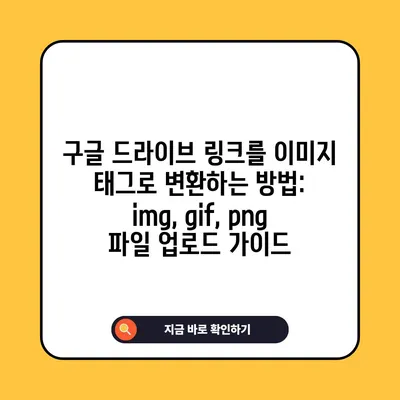구글 드라이브 링크 image 태그로 변환 img gif png 파일 업로드
구글 드라이브 링크를 image 태그로 변환하여 img, gif, png 파일을 업로드하는 방법에 대해 알아보세요. 전문적인 설명과 예시가 포함되어 있습니다.
구글 드라이브 링크란 무엇인가?
구글 드라이브는 파일을 저장하고 공유할 수 있는 클라우드 기반의 서비스입니다. 사용자는 사진, 문서 및 비디오 등의 다양한 파일을 업로드하고, 이 파일들을 다른 사용자와 쉽게 공유할 수 있습니다. 특히, 여러 사람과 협업할 때 유용하게 사용됩니다. 하지만 구글 드라이브의 공유 링크는 기본적으로 직접적으로 이미지 태그에 사용할 수 있는 형식이 아닙니다.
구글 드라이브에서 생성된 공유 링크에는 https://drive.google.com/file/d/ 다음에 파일 ID가 포함됩니다. 이러한 링크는 웹페이지나 블로그에서 직접적으로 이미지를 표시하는 데 사용할 수 없습니다. 그러므로 많은 사용자들이 구글 드라이브 링크를 image 태그로 변환하려는 이유는 명확합니다. 이러한 변환을 통해 웹 페이지에서 이미지를 바로 보여줄 수 있기 때문입니다.
예를 들어, 다음과 같은 공유 링크가 있다고 가정해봅시다:
https://drive.google.com/file/d/1abcdEFGH12345/view?usp=sharing
이 링크를 테이블의 형태로 나타내면 아래와 같습니다.
| 파일 종류 | 공유 링크 |
|---|---|
| 이미지 파일 | https://drive.google.com/file/d/1abcdEFGH12345/view?usp=sharing |
이제 이 링크를 통해 이미지를 웹페이지에서 직접적으로 보이게 하려면, 다음과 같이 형식을 변환해야 합니다.
https://drive.google.com/uc?export=view&id=1abcdEFGH12345
위의 변환 과정을 통해 링크를 직접 사용할 수 있게 됩니다. 이제 이 변환된 링크를 HTML에서 이미지를 표시하기 위해 사용할 수 있습니다. 구글 드라이브 링크를 이미지 태그로 변환하는 과정과 그 이유에 대해 살펴보겠습니다.
💡 노제환 웹하드의 숨겨진 활용 팁을 지금 확인해 보세요. 💡
이미지 태그로 변환하는 과정
이미지 태그는 HTML 문서 내에서 이미지를 포함하는 데 사용되는 코드입니다. 구글 드라이브 링크를 image 태그로 변환하기 위해 몇 가지 단계를 거쳐야 합니다. 이러한 단계는 간단하지만, 각 단계에서 정확한 변환이 필요하므로 주의가 요구됩니다.
-
구글 드라이브에서 파일 공유 설정: 파일을 업로드한 후, 해당 파일의 공유 설정을 링크가 있는 모든 사용자로 변경해야 합니다. 그래야만 다른 사용자들이 이 파일에 접근할 수 있습니다.
-
구글 드라이브 링크 복사: 파일의 공유 링크를 복사합니다. 이 링크는 위에서 설명한 대로 https://drive.google.com/file/d/로 시작할 겁니다.
-
링크 변환: 복사한 링크에서 file/d/ 및 /view 부분을 제거하고, uc?export=view&id=로 변환합니다. 쉽게 말해, 파일 ID를 추출해야 합니다.
-
HTML 코드 작성: 변환된 링크를 사용하여 img 태그를 작성합니다. 예를 들어, 변환된 링크가
https://drive.google.com/uc?export=view&id=1abcdEFGH12345일 경우, 아래와 같은 코드를 작성합니다.
https://drive.google.com/uc?export=view&id=1abcdEFGH12345 alt=구글 드라이브 이미지 />
| 단계 | 설명 |
|---|---|
| 1 | 파일 공유 설정 변경 |
| 2 | 링크 복사 |
| 3 | 링크 변환 |
| 4 | HTML img 태그 작성 |
이처럼 단계별로 진행하면 구글 드라이브 링크를 이미지 태그로 변환할 수 있습니다. 이 과정은 사용자가 웹 페이지에 이미지를 쉽게 삽입할 수 있도록 도와줍니다.
💡 노제환 웹하드를 활용한 파일 공유의 비밀을 알아보세요. 💡
다양한 파일 형식의 업로드와 변환
구글 드라이브에서는 jpg, png, gif 등 다양한 이미지 파일 형식을 업로드할 수 있습니다. 각 파일 형식에는 고유한 특성이 있으며, 이를 이해하는 것이 중요합니다. 예를 들어, jpg 파일은 일반적으로 사진에 적합하지만 투명도를 지원하지 않으며, png 파일은 투명도를 지원하므로 로고나 아이콘에 유용합니다. gif 파일은 애니메이션을 지원하지만, 색상 수가 제한되어 있다는 단점이 있습니다.
각 파일 형식의 특성을 이해하는 것이 중요합니다. 특히 웹에서 이미지를 사용할 때는 적절한 형식을 선택하는 것이 필요합니다. 아래의 표는 이들 파일 형식의 주요 특성을 정리한 것입니다.
| 파일 형식 | 설명 | 장점 | 단점 |
|---|---|---|---|
| jpg | 일반적인 사진 파일 형식 | 용량 적음 | 투명도 없음 |
| png | 무손실 이미지 파일 형식 | 투명도 지원 | 용량 큼 |
| gif | 애니메이션 지원 이미지 형식 | 애니메이션 가능 | 색상 수 제한 |
이와 같이 각각의 파일 형식을 잘 선택하고 사용해야 웹 페이지의 디자인과 사용자 경험을 향상시킬 수 있습니다. 예를 들어, 블로그 포스트에 독특한 이미지를 추가하고 싶다면, png 파일을 사용하여 투명한 배경을 활용하는 것도 좋습니다. 반면, 사진을 업로드할 때는 용량 문제를 고려하여 jpg 형식을 사용하는 것이 더 적합할 수 있습니다.
구글 드라이브 링크의 활용 사례
구글 드라이브 링크를 이미지 태그로 변환하여 활용하는 방법은 다양합니다. 많은 블로거와 웹 개발자들이 자신의 사이트에서 이미지 콘텐츠를 공유하기 위해 이 방법을 사용합니다. 구글 드라이브를 이용하면 큰 용량의 파일을 손쉽게 관리하고, 이를 필요할 때마다 웹사이트에 쉽게 추가할 수 있습니다.
예를 들어, 개인 블로그를 운영하는 경우 자신이 촬영한 사진을 구글 드라이브에 저장하고, 이를 이미지 태그로 변환하여 포스트 안에 삽입하는 방법을 생각할 수 있습니다. 이 과정에서 사용자는 다른 저장소에 비해 간편하게 파일을 관리할 수 있는 장점이 있습니다.
또 다른 사례로는 소셜 미디어 마케팅에서 구글 드라이브를 활용하는 방법이 있습니다. 마케팅 팀은 캠페인의 비주얼 자료를 구글 드라이브에 저장하고, 이 링크를 통해 팀원들과 쉽게 공유할 수 있습니다. 팀원들은 링크를 통해 필요한 이미지를 쉽게 다운로드할 수 있으며, 이를 통해 업무의 효율성이 크게 향상됩니다.
| 사례 | 설명 |
|---|---|
| 개인 블로그 | 촬영한 사진을 쉽게 올리고 변환할 수 있음 |
| 마케팅 팀 | 팀원들과 시각 자료를 공유하여 효율적인 업무 진행 |
따라서 구글 드라이브 링크를 이미지 태그로 변환하여 활용하는 것은 개인 블로거부터 기업 마케팅 팀에 이르기까지 다양한 사용자에게 많은 이점을 제공합니다. 각 사례를 통해 구글 드라이브 활용의 폭이 얼마나 넓은지 실감할 수 있습니다.
💡 웹하드 무료 파일 공유의 모든 것을 알아보세요! 💡
결론
구글 드라이브 링크를 image 태그로 변환하는 것은 많은 사용자에게 큰 도움이 되는 과정입니다. 이 과정을 통해 이미지 파일을 웹사이트에 쉽게 삽입할 수 있으며, 이는 블로거와 마케팅 팀에게 특히 중요한 사항입니다. 이미지 파일 형식에 따라 용도와 활용 방법이 달라지므로, 이를 잘 이해하고 적절히 활용하는 것이 중요합니다.
이 글을 통해 여러분이 구글 드라이브 링크를 image 태그로 변환하는 방법을 이해하고, 이를 통해 자신의 작업에 활용할 수 있는 기회가 늘어나길 바랍니다. 이제 여러분도 편리하게 구글 드라이브 파일을 웹페이지에 올려보세요!
💡 구글 드라이브 링크를 쉽게 이미지로 변환하는 팁을 알아보세요. 💡
자주 묻는 질문과 답변
💡 2023년 최고의 웹하드 선택법을 알아보세요! 💡
질문1: 구글 드라이브 링크를 image 태그로 변환하는 방법은 무엇인가요?
답변1: 구글 드라이브에서 파일의 공유 링크를 복사한 후, 링크에서 file/d/와 /view 부분을 수정하여 변환하면 됩니다.
질문2: 지원되는 이미지 파일 형식은 어떤 것이 있나요?
답변2: jpg, png, gif 등 여러 형식의 이미지 파일을 지원합니다. 각 형식의 특징을 고려하여 선택하십시오.
질문3: 이미지 태그를 삽입하는 방법은 무엇인가요?
답변3: 변환한 링크를 HTML의 img 태그로 작성하면 됩니다. 예: <img src=변환된 링크 alt=설명 />.
질문4: 구글 드라이브 링크를 변환했을 때의 장점은 무엇인가요?
답변4: 웹 페이지에 직접 이미지를 표시할 수 있어, 콘텐츠의 시각적 효과를 높이고 사용자 경험을 향상시킬 수 있습니다.
구글 드라이브 링크를 이미지 태그로 변환하는 방법: img, gif, png 파일 업로드 가이드
구글 드라이브 링크를 이미지 태그로 변환하는 방법: img, gif, png 파일 업로드 가이드
구글 드라이브 링크를 이미지 태그로 변환하는 방법: img, gif, png 파일 업로드 가이드